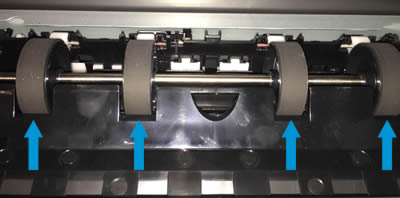Для отображения кодов ошибок в принтере HP LaserJet 5200 предусмотрен ЖК-дисплей, на котором могут отображаться со-общения, как в виде развернутых предложений, так и в виде цифровых кодов, требующих расшифровки. Если сообщение не может уместиться на дисплее, то сообщение выводится поочередно: сначала первая часть сообщения, а затем – другая.
В зависимости от того, какой из языков выбран для панели управления, наши специалисты могут столкнуться как с английским вариантом сообщения, так и с русским. Самым простым способом установки языка панели управления является его установка через меню управления принтера (раздел меню [Configure Device] – конфигурация устройства). Если же язык панели управления необходимо установить еще до окончания процедуры инициализации принтера, то при включении принтера в момент, когда начнется выполнение теста памяти, необходимо нажать кнопку [Select] (эта клавиша выделена сине-зеленым цветом, и на ней имеется изображение в виде «галочки»). В нажатом состоянии кнопку необходимо удерживать до тех пор, пока все три светодиода не начнут светить одновременно. После этого копку отпускаем и переходим к меню выбора языка.
В таблице, представленной ниже, мы будем приводить только англоязычные сообщения панели управления (надписи на русском языке и так достаточно понятны).
При выводе сообщения об ошибке, кроме цифрового кода с коротким информационным сообщением, на дисплей вы-водится и краткое сообщение, являющееся руководством к дальнейшему действию. Эти два сообщения выводятся на один и тот же дисплей, поэтому появляются они поочередно, сменяя друг друга. В таблице мы также указали это альтернативное сообщение (выделено синим цветом). Это альтернативное сообщение предлагает нажать на соответствующую кнопку панели управления для продолжения работы или для сброса сообщения.
Отмечаем, что в таблице мы не описываем информационные сообщения, типа «мало тонера», «закройте переднюю крышку» и т.п. Эти сообщения и так достаточно информативны, а кроме этого, они сопровождаются достаточно подробными инструкциями по устранению проблемы.
|
Сообщение, выводимое на панель управления |
Описание |
Рекомендуемые действия |
|
10.32.YY UNAUTHORIZED SUPPLY UNAUTHORIZED SUPPLY IN USE [FOR HELP PRESS ?] |
В принтер установлен новый картридж, не являющийся продукцией HP, т.е. установлен нефирменный картридж. |
Дл продолжения работы необходимо нажать кнопку [Select]. Первое, посланное на принтер задание, может быть отменено. |
|
10.XX.YY SUPPLY MEMORY ERROR [FOR HELP PRESS ?] |
Принтер не может прочитать или записать данные в чип на картридже. Или же чип отсутствует. |
1. Открыть переднюю дверцу принтера. 2. Удалить тонер-картридж и заново установить его. 3. Закрыть переднюю дверцу. 4. Выключить и затем снова включить принтер. 5. Заменить тонер-картридж. 6. Заменить в принтере считывающий модуль (reader) картриджа. |
|
11.01 INTERNAL CLOCK ERROR [TO CONTINUE PRESS V] |
Некорректно работают внутренние часы принтера. Принтер при каждом включении запрашивает установку даты и времени. |
1. Неисправна батарея таймера. Замените ее. 2. Если ошибка повторяется, замените плату форматера. |
|
11.02 INTERNAL CLOCK ERROR [TO CONTINUE PRESS V] |
Некорректно работают внутренние часы принтера. Принтер при каждом включении запрашивает установку даты и времени. |
Неисправны часы реального времени. Замените плату форматера. |
|
13.02.00 JAM IN TRAY 1 [CLEAR JAM THEN PRESS V] |
Произошло замятие бумаги в многоцелевом лотке (лоток №1). Ошибка возникает, если датчик регистрации (SR5) не срабатывает в соответствующие моменты времени. Ошибка может возникнуть и из-за того, что неправильно задан размер бумаги. |
1. Убедитесь, что в лоток загружена бумага соответствующего формата. 2. Убедитесь, что направляющие бумаги установлены правильно. 3. Почистите или замените загрузочный ролик бумаги (Pick Up Roller) многоцелевого лотка. 4. Почистите или замените «тормозную» площадку многоцелевого лотка. 5. Проверьте и при необходимости замените муфту ролика PickUp. 6. Проверьте исправность соленоида загрузки (SL2). 7. Проверьте исправность датчика регистрации SR5. |
|
13.05.00 JAM IN TRAY 1 [CLEAR JAM THEN PRESS V] |
Произошло замятие бумаги в многоцелевом лотке (лоток №1). Ошибка возникает, если датчик регистрации (SR5) не освобождается в соответствующие моменты времени. Ошибка может возникнуть и из-за того, что неправильно задан размер бумаги. |
1. Убедитесь, что в лоток загружена бумага соответствующего формата. 2. Убедитесь, что направляющие бумаги установлены правильно. 3. Почистите или замените загрузочный ролик бумаги (Pick Up Roller) многоцелевого лотка. 4. Почистите или замените «тормозную» площадку многоцелевого лотка. 5. Проверьте и при необходимости замените муфту ролика PickUp. 6. Проверьте исправность соленоида загрузки (SL2). 7. Проверьте исправность датчика регистрации SR5. |
|
13.XX.YY JAM INSIDE REAR DOOR [CLEAR JAM THEN PRESS V] |
Произошло замятие бумаги в дуплексе, в области реверсивной подачи бумаги. Параметры сообщения [XX] и [YY] могут принимать любое значение. |
1. Откройте заднюю дверцу принтера. 2. Удалите замятую бумагу. 3. Закройте заднюю дверцу. 4. Выключите и затем снова включите принтер. 5. Переустановите или замените дуплекс. 6. Проверьте исправность датчиков дуплекса. 7. Проверьте шаговый двигатель дуплекса. |
|
13.XX.YY JAM INSIDE REAR DOOR [CLEAR JAM THEN PRESS V] |
Произошло замятие бумаги в районе задней дверцы принтера, т.е. в области узла фиксации (печки) и в районе выходных роликов принтера. Параметры сообщения [XX] и [YY] могут принимать любое значение. |
1. Откройте заднюю дверцу принтера. 2. Удалите замятую бумагу. 3. Закройте заднюю дверцу. 4. Выключите и затем снова включите принтер. 5. Проверьте исправность выходного датчика бумаги (SR6). 7. Проверьте двигатель узла фиксации. 8. Проверьте выходные ролики. |
|
13.20.00 JAM IN TRAY 2 или 13.21.00 JAM IN TRAY 2 [CLEAR JAM THEN PRESS V] |
Произошло замятие бумаги при загрузке из кассеты (лоток №2). Ошибка возникает, если датчик регистрации (SR5) не срабатывает в соответствующие моменты времени. Ошибка может возникнуть и из-за того, что неправильно задан размер бумаги в кассете. |
1. Убедитесь, что в лоток загружена бумага соответствующего формата. 2. Убедитесь, что направляющие бумаги установлены правильно. 3. Почистите или замените загрузочный ролик бумаги (Pick Up Roller) лотка. 4. Почистите или замените подающий ролик 5. Почистите или замените «тормозную» площадку лотка. 6. Проверьте исправность соленоида загрузки (SL1). 7. Проверьте исправность датчика регистрации SR5. |
|
13.20.00 JAM IN TRAY X или 13.21.00 JAM IN TRAY X [CLEAR JAM THEN PRESS V] |
Произошло замятие бумаги при загрузке из дополнительной кассеты. Ошибка возникает, если датчик регистрации (SR5) не срабатывает в соответствующие моменты времени. Ошибка может возникнуть и из-за того, что неправильно задан размер бумаги в кассете. Параметр [X] в сообщении определяет номер дополнительного лотка. |
1. Убедитесь, что в лоток загружена бумага соответствующего формата. 2. Убедитесь, что направляющие бумаги установлены правильно. 3. Почистите или замените загрузочный ролик бумаги (Pick Up Roller) лотка. 4. Почистите или замените подающий ролик 5. Почистите или замените «тормозную» площадку лотка. 6. Проверьте исправность датчика регистрации SR5. |
|
13.XX.YY JAM INSIDE FRONT DOOR [FOR HELP PRESS ?] |
Произошло замятие бумаги в районе передней дверцы принтера (в районе картриджа). Параметры сообщения [XX] и [YY] могут принимать любое значение. |
1. Открыть переднюю дверцу принтера. 2. Удалить замятую бумагу. 3. Закрыть переднюю дверцу. 4. Выключите и затем снова включите принтер. 5. Замените тонер-картридж. 6. Проверьте исправность датчика регистрации SR5. 7. Проверьте вращение вала переноса (коротрона переноса). |
|
13.XX.YY JAM INSIDE TOP COVER [REMOVE PRINT CARTRIDGE] |
Произошло замятие бумаги в районе регистрирующей сборки. Параметры сообщения [XX] и [YY] могут принимать любое значение. |
1. Откройте верхнюю крышку и удалите картридж. 2. Удалите замятую бумагу. 3. Поднимите металлическую пластинку и удалите из под нее остатки застрявшей бумаги. 4. Проверьте, что размер бумаги соответствует установкам лотка. 5. Переустановите картридж. |
|
13.12.00 JAM INSIDE DUPLEXER [FOR HELP PRESS ?] |
Произошло замятие бумаги внутри модуля двусторонней печати (в дуплексе). Эта ошибка недоступна для модели HP LaserJet 5200L |
1. Удалить дуплекс, удалить лист застрявшей бумаги и переустановить дуплекс. 2. Заменить дуплекс. 3. Проверить датчики прохождения бумага дуплекса. 4. Проверить двигатель дуплекса. 5. Заменить управляющую печатную плату дуплекса. |
|
20 INSUFFICIENT MEMORY [FOR HELP PRESS ?] [TO CONTINE PRESS V] |
Принтер получил больше данных, чем может разместиться в его оперативной памяти. Причиной этого может быть применение слишком большого числа макросов, сложных графических изображений и пользовательских (программных) шрифтов в задании, передаваемом на принтер. |
1. Нажмите клавишу [Select] для распечатки полученных принтером данных, при этом некоторые данные могут быть потеряны. 2. Упростите задание для принтера или установите дополнительную память. |
|
21 PAGE TOO COMPLEX [TO CONTINE PRESS V] |
Данные, передаваемые на принтер (плотный текст, растровая и векторная графика) являются слишком сложными. Точнее, слишком сложным является процесс сжатия изображения. |
1. Нажмите клавишу [Select] для распечатки полученных принтером данных, при этом некоторые данные могут быть потеряны. 2. Упростите задание для принтера. |
|
22 EIO BUFFER OVERFLOW [TO CONTINE PRESS V] |
Причиной ошибки является слишком большой объем данных, передаваемых через устройство, установленное в разъем EIO (карту EIO). Ошибка может возникать из-за применения несоответствующего для данного устройства протокола передачи данных. |
1. Нажать клавишу [Select], чтобы удалить сообщение об ошибке с панели управления, при этом переданные данные будут потеряны. 2. Необходимо проверить настройки драйвера передачи данных, установленного на ПК. |
|
22 EMBEDDED I/O BUFFER OVERFLOW [TO CONTINE PRESS V] |
Причиной ошибки является переполнение буфера встроенного принт-сервера HP JetDirect в период нахождения его в состоянии BUSY (занят). |
1. Нажать клавишу [Select], чтобы удалить сообщение об ошибке с панели управления, при этом переданные данные будут потеряны. 2. Выключить принтер и затем снова включить его. 3. Повторить попытку распечатки того же самого задания. 3. Если ошибка повторяется, то следует заменить плату форматера. |
|
22 PARALLEL I/O BUFFER OVERFLOW [TO CONTINE PRESS V] |
Причиной ошибки является слишком большой объем данных, передаваемых через параллельный порт принтера. Ошибка может возникать из-за плохого контакта в соединительном разъеме порта, из-за применения несоответствующего типа параллельного кабеля или из-за неподходящего типа драйвера, который не соответствует стандарту IEEE-1284. |
1. Нажать клавишу [Select], чтобы удалить сообщение об ошибке с панели управления, при этом переданные данные будут потеряны. 2. Проверить правильность соединения разъема параллельного принтера и плотность этого соединения. 3. Необходимо убедиться, что для соединения используется кабель, выполненный в соответствии со стандартом IEEE-1284 (в старых типах кабелей могут отсутствовать некоторые сигнальные линии). 4. Для получения наилучших результатов желательно использовать драйверы печати фирмы HP, которые написаны, так же, с учетом требований стандарта IEEE-1284 и поставляются вместе с принтером. 5. Если ошибка повторяется, то следует заменить плату форматера. |
|
22 USB I/O BUFFER OVERFLOW [TO CONTINE PRESS V] |
Причиной ошибки является слишком большой объем данных, передаваемых через порт USB. Ошибка вызвана переполнением буфера порта USB в период нахождения его в состоянии BUSY (занят). |
1. Нажать клавишу [Select], чтобы удалить сообщение об ошибке с панели управления, при этом переданные данные будут потеряны. 2. Проверить правильность соединения разъема параллельного принтера и плотность этого соединения. Отсоедините кабель с обеих сторон и затем снова подключите его. 3. Необходимо убедиться, что для соединения используется качественный кабель, полностью удовлетворяющий требованиям стандарта USB 2.0 и имеющий допустимую длину. 4. Попробуйте с помощью данного кабеля USB подключить к компьютеру другой принтер. 5. Замените кабель. 5. Если ошибка повторяется, то следует заменить плату форматера. |
|
40 EMBEDDED I/O BAD TRANSMISSION [TO CONTINE PRESS V] |
Принтером определена ошибка при передаче данных от ПК через встроенный принт-сервер HP JetDirect. Причиной ошибки может служить включение или выключение компьютера в то время, когда принтер находился в состоянии on—line (Готов). Кроме того, ошибка может возникать из-за неисправности самого HP JetDirect. |
1. Нажать клавишу [Select], чтобы удалить сообщение об ошибке с панели управления, при этом переданные данные будут потеряны. 2. Выключить принтер и затем снова включить его. 3. Повторить попытку распечатки того же самого задания. 3. Если ошибка повторяется, то следует заменить плату форматера. |
|
40 EIO x BAD TRANSMISSION [TO CONTINE PRESS V] |
Причиной ошибки является нарушение связи между платой форматера и картой EIO, установленной в слоте, номер которого указан в параметрах ошибки (параметр x). Х = 1 для слота EIO 1 Х = 2 для слота EIO 2 Эта ошибка недоступна для моделей HP LaserJet 5200 и 5200L |
1. Нажать клавишу [Select], чтобы удалить сообщение об ошибке с панели управления, при этом переданные данные будут потеряны. 2. Выключить принтер и затем снова включить его. 3. Отключить питание принтера и переустановить карту EIO либо замените ее. |
|
41.3 UNEXPECTED PAPER SIZE IN TRAY X [LOAD TRAY X <TYPE> <SIZE>] |
Причиной ошибки является несоответствие между форматом бумаги, загруженной в принтер в лоток [X] и установкой параметров бумаги. Параметры бумаги устанавливаются через меню панели управления. Сообщение требует установить в соответствующий лоток бумагу заданного типа и размера. |
1. Нажать клавишу [Select] для выбора другого лотка. 2. Необходимо убедиться, что все лотки правильно сконфигурированы и в них загружена соответствующая бумага. Принтер будет продолжать попытки распечатать задание до тех пор, пока не будет установлен правильный формат. 3. Если ошибка повторяется, то следует проверить путь прохождения бумаги, используя встроенный диагностический тест пути бумаги принтера (меню диагностики) для проверки корректной работы всех датчиков. 4. Проверить исправность датчиков тракта подачи бумаги. |
|
41.5 UNEXPECTED TYPE IN TRAY X [LOAD TRAY X <TYPE> <SIZE>] |
Причиной ошибки является несоответствие между типом бумаги, загруженной в принтер в лоток [X] и установкой параметров бумаги. Параметры бумаги устанавливаются через меню панели управления. Сообщение требует установить в соответствующий лоток бумагу заданного типа и размера. |
1. Нажать клавишу [Select] для выбора другого лотка. 2. Необходимо убедиться, что все лотки правильно сконфигурированы и в них загружена соответствующая бумага. Принтер будет продолжать попытки распечатать задание до тех пор, пока не будет установлен правильный формат. 3. Если ошибка повторяется, то следует проверить путь прохождения бумаги, используя встроенный диагностический тест пути бумаги принтера (меню диагностики) для проверки корректной работы всех датчиков. 4. Проверить исправность датчиков тракта подачи бумаги. |
|
41.X ERROR [TO CONTINE PRESS V] |
Случайная ошибка принтера, вызванная, как правило, задержками при прохождении бумаги по тракту подачи. |
1. Нажать клавишу [Select] для продолжения печати. 2. Выключить принтер и затем снова включить его. 3. Эффект может дать чистка загрузочного ролика (Pick Up) и тормозной площадки (Separation Pad). |
|
49.XXXXX ERROR [TO CONTINE TURN OFF THEN ON] |
Критическая ошибка программного обеспечения принтера (firmware), вызванная прекращением функционирования процессора на плате форматера. Этот тип ошибки может быть вызван неправильной командой печати, получением поврежденных данных или неправильным функционированием процессора. В качестве дополнительных причин ошибки можно назвать наличие сильных внешних электромагнитных помех, воздействующих на интерфейсный кабель, во время передачи, что приводит к повреждению целостности передаваемых на принтер данных. Ошибка также может быть вызвана использованием низкокачественных интерфейсных кабелей, плохими коннекторами и применением «доморощенных» прикладных программ. |
1. Выключить принтер и затем снова включить его. 2. Нажать кнопку [Stop] для отмены всех заданий принтера, хранящихся в памяти принтера. 3. Распечатайте задание, используя другую прикладную программу. Если печать удается, то далее необходимо использовать «фирменное» программное обеспечение для распечатки последующих заданий. (Попробуйте связаться с разработчиками программного обеспечения, вызывающего появление ошибки). 4. Отключите все интерфейсные кабели и выключите принтер. Переподключите кабели и попробуйте их заменить. Затем снова включите принтер. 5. Проведите обновление (Upgrade) программного обеспечения (firmware). Новую «прошивку» необходимо скачать с официального сайта производителя (www.hp.ru). 6. Снимите все модули памяти DIMM на плате форматера, удалите все устройства из портов EIO и CompactFlash. После этого снова включите принтер. 7. Если ошибка устранилась, то переустановите или замените DIMM, CompactFlash и устройства EIO. |
|
50.x FUSER ERROR [FOR HELP PRESS ?] |
Причиной ошибки является неисправность или неправильное функционирование блока фиксации изображения (печки). Уточняется причина ошибка с помощью параметра [X], следующего после общего кода ошибки: 1 – (50.1) слишком низкая температура печки; 2 – (50.2) ошибка нагрева; 3 – (50.3) слишком высокая температура; 6 – (50.6) обрыв нагревателя; 7 – (50.7) ошибка механизма освобождения прижима печки. |
1. Выключить принтер. Подождать примерно 20 минут и снова включить его. Если ошибка повторяется, то перейти к следующим шагам. 2. Необходимо убедиться, что печка установлена правильно и соединительный разъем прочно соединяется. Переустановить печку. 3. Проверить исправность нагревателя, термопредохранителя и датчика температуры. 5. Заменить печку. 6. Заменить плату микроконтроллера (DC Controller). 7. Проверить или заменить блок питания принтера. |
|
51.1Y ERROR [TO CONTINE TURN OFF THEN ON] |
Причиной ошибки является неисправность или неправильная работа блока лазера, а точнее, датчика синхронизации луча (BEAM DETECTOR – BD). Чаще всего эта ошибка имеет вид 51.10, т.е. параметр [Y] принимает значение [0], что соответствует отсутствию луча на датчике BD. |
1. Выключить принтер и затем снова включить его. 3. Проверить соединительные разъемы на блоке лазера и плате микроконтроллера. Переустановить или заменить шлейфы между блоком лазера и платой микроконтроллера. 4. Заменить блок лазера. 5. Заменить плату микроконтроллера. |
|
52.xx.0 PRINTER ERROR [TO CONTINE TURN OFF THEN ON] |
Причиной ошибки является несоответствующая скорость, неисправность или неправильная работа драйвера двигателя сканирующего зеркала в блоке лазера. Причина ошибки уточняется с помощью параметра XX , после общего кода ошибки. Параметр XX может принимать следующие значения в соответствующих случаях: 00 – (52.00) ошибка двигателя сканирующего зеркала, вызванная отсутствием вращения двигателя; 00 – (52.00) ошибка при запуске двигателя сканирующего зеркала; 2 – (51.2) ошибка скорости вращения сканирующего зеркала. |
1. Выключить принтер и затем снова включить его. 2. Проверить соединительные разъемы на блоке лазера и плате микроконтроллера. Переустановить или заменить шлейфы между блоком лазера и платой микроконтроллера. 4. Заменить блок лазера. 5. Заменить плату микроконтроллера. |
|
53. 10. 01 PRINTER ERROR [TO CONTINE TURN OFF THEN ON] |
Ошибка возникает, если модуль памяти DIMM, установленный в принтер, является модулем, не поддерживаемым данным принтером. |
1. Нажать клавишу [Select], для продолжения работы. 2. Если принтер не входит режим готовности READY, то следует выключить принтер и затем снова включить его. 3. Убедиться, что установленная в принтере память соответствует требованиям и что установлена правильна. 4. Переустановить или заменить модули памяти DIMM на соответствующие данному принтеру. 5. Переставить модули DIMM в другие слоты. |
|
55. XX. YY DC CONTROLLER ERROR [TO CONTINE TURN OFF THEN ON] |
Произошла ошибка команды печати. Причина ошибки уточняется с помощью параметра XX, после общего кода ошибки. Параметр XX может принимать следующие значения в соответствующих случаях: 01 (55.01) – ошибка устройства ввода; 02 (55.02) – ошибка памяти DC-контроллера; 03 (55.03) – отсутствие ответа от механизмов; 04 (55.04) – ошибка связи. |
1. Выключить принтер и затем снова включить его. 2. Для ошибок 55.01 и 55.02 – следует заменить плату DC-контроллера. 3. Для ошибок 55.03 и 55.04: 3.1. проверить все соединительные разъемы платы DC-контроллера. 3.2. Заменить плату DC-контроллера. |
|
56. XX ERROR [TO CONTINE TURN OFF THEN ON] |
Случайная ошибка при печати. Возможная причина ошибки уточняется параметром [x]. Х = 01 – ошибка устройства ввода. |
1. Выключить принтер и затем снова включить его. 2. Удалить все устройства ввода и заново переустановить их. 3. Проверить правильность соединение всех коннекторов устройств ввода. 4. Заменить поврежденные устройства ввода. |
|
57.XX PRINTER ERROR [TO CONTINE TURN OFF THEN ON] |
Причиной ошибки является неисправность или неправильная работа вентилятора принтера. Неисправный вентилятор уточняется параметром XX: 03 (57.03) – ошибка дополнительного вентиля—тора; 04 (57.04) – ошибка основного вентилятора. |
1. Проверить вентилятор на исправность и отсутствие посторонних предметов. 2. Проверить подключения соединительного разъема вентилятора. 3. Провести чистку и смазку вентилятора. 4. Заменить указанный вентилятор. |
|
58. XX ERROR [TO CONTINE TURN OFF THEN ON] |
Ошибка вызвана неисправностью процессора, управляющего механизмами принтерам. |
1. Проверить и при необходимости заменить шлейф, соединяющий плату контроллера механизмов DC—Controller (разъем J301) и плату источников питания (разъем J201). 2. Заменить плату DC-контроллера. |
|
59. XX ERROR [TO CONTINE TURN OFF THEN ON] |
Причиной ошибки является неисправность или неправильная работа главного электродвигателя (Main Motor). |
1. Выключить и включить принтер. 2. Проверить вращаются ли шестерни привода, печка и фотобарабан. Вращение печки и фотобарабана проверить вручную. Возможно, они стопорят вращение двигателя. Неисправность может возникать из-за неправильной установки картриджа. 3.Проверить правильность подключения соединительного кабеля и разъема для двигателя. 4. Проверить или заменить двигатель. 5. Проверить и заменить плату DC-контроллера. |
|
62 NO SYSTEM |
Принтер не обнаружил наличия управляющей программной системы. |
Выключить и включить принтер. |
|
64 ERROR [FOR HELP PRESS ?] [TO CONTINE TURN OFF THEN ON] |
Случайная ошибка, связанная с буфером хранения данных для управления лазером, т.е. с «видеобуфером» (или буфером растрового изображения). |
1. Выключить и включить принтер. 2. Переустановить или заменить плату форматера. |
|
68.X PERMANENT STORAGE FULL [TO CONTINE PRESS V] |
Произошло переполнение носителя энергонезависимой памяти принтера. Необходимо нажать кнопку [Select] для сброса сообщения. Печать может быть продолжена, однако полученный результат непредсказуем. Тип энергонезависимого носителя указывается параметром [X]: 0 (68.0) – переполнение памяти NVRAM, установленной на плате форматера принтера; 1 (68.1) – переполнение съемного диска (HDD или Flash-диска). |
1. Нажать [Select] для продолжения печати. 2. Если возникла ошибка 68.0, то следует выключить принтер, а затем снова включить его. 3. Если ошибка 68.0 опять повторяется, то необходимо обратиться в службу поддержки HP. 4. При возникновении ошибки 68.1 следует использовать программное обеспечение JetAdmin для удаления файлов с дискового носителя. |
|
68.X PERMANENT STORAGE WRITE FAIL [TO CONTINE PRESS V] |
Ошибка записи на носитель энергонезависимой памяти принтера. Ошибка записи происходит из-за переполнения носителя. Необходимо нажать кнопку [Select] для сброса сообщения. Печать может быть продолжена, однако полученный результат непредсказуем. Тип энергонезависимого носителя указывается параметром [X]: 0 (68.0) – переполнение памяти NVRAM, установленной на плате форматера принтера; 1 (68.1) – переполнение съемного диска (HDD или Flash-диска). |
Нажать [Select] для продолжения печати. |
|
68.X PERMANENT STORAGE SETTING CHANGED [TO CONTINE PRESS V] |
Ошибка изменения параметров носителя энергонезависимой памяти принтера. Ошибка происходит из-за переполнения носителя. Необходимо нажать кнопку [Select] для сброса сообщения. Печать может быть продолжена, однако полученный результат непредсказуем. Тип энергонезависимого носителя указывается параметром [X]: 0 (68.0) – переполнение памяти NVRAM, установленной на плате форматера принтера; 1 (68.1) – переполнение съемного диска (HDD или Flash-диска). |
1. Нажать [q] для просмотра пошаговой инструкции. 2. Для сброса ошибки следует сначала нажать [?] для выхода из данного сообщения, а затем нажать [Select] для продолжения. 3. Если проблем повторяется, то следует выключить принтер, а затем снова включить его. 4. Для выхода необходимо нажать [?]. |
|
8X. YYYY EIO ERROR |
Критическая ошибка дополнительного модуля, установленного в разъем EIO. Номер разъема определяет параметр [x]: Х = 1 (81.YYYY) – ошибка модуля, установленного в разъем EIO1; Х = 6 (86.YYYY) – ошибка модуля, установленного в разъем EIO1. Номер критической ошибки определяет параметр [YYYY]. |
1. Выключить и включить принтер. 2. Переустановить или заменить модуль в соответствующем разъеме EIO. |
|
79. XXXX ERROR [TO CONTINE TURN OFF THEN ON] |
Произошла критическая ошибка аппаратной части принтера. |
1. Выключить и включить принтер. Попробовать распечатать задание из другой прикладной программы. Если задание распечатывается, вернуться к первоначальной прикладной программе и попытаться распечатать из нее другой файл. 2. Проверить правильность подключения интерфейсных кабелей. 3. Выключить принтер, снять модуль DIMM и снова включить принтер. 4. Попробовать использовать только параллельный интерфейс для подключения к ПК. 5. Снять интерфейсный модуль или модуль JetDirect, выключить принтер и выполнить холодный сброс (Cold Reset). 6. Заменить плату форматера |
|
8X. YYYY EMBEDDED JETDIRECT ERROR |
Произошла критическая ошибка встроенного принт-сервера Jetdirect. Номер критической ошибки определяет параметр [YYYY]. |
1. Выключить и включить принтер. 2. Заменить плату форматера. |
Понравилась статья? Узнали что-то новое и интересное?
Вы можете выразить благодарность автору статьи скромным денежным переводом.

Выбивает на дисплее индикацию:
10.10.00 РАСХ. МАТ.
ОШИБКА ПАМЯТИ
Для справки наж. «?»
С чего начинать ломать?
-
Megalex
- Чихал на тонер
-
- Сайт
- ICQ
Megalex » Вт сен 13, 2011 3:45 pm
tranzistor писал(а):e_moe
Ведь не первый день ремонтируешь технику от Хьюлетта и его брата Паскарда!
Неоригинальные расходные материалы, «закончился» чип. НР с таким чипом работать будет.
Предупреди юзеров при каждом включении нажимать ОК, дескать предупрежден… Или чип менять при каждой заправке.
Скинуть навсегда — никак? ну чтобы не цыркаться, без лишних нажатий….
-
Megalex
- Чихал на тонер
-
- Сайт
- ICQ
Andreyak777 » Вт сен 13, 2011 5:43 pm
То, что другие люди говорят обо мне, никак не характеризует меня. Зато отлично характеризует их.
-
Andreyak777
- Избран тонером
-
Serg » Ср сен 14, 2011 1:37 am
- За это сообщение автора Serg поблагодарил:
- kvg
-
Serg
- Держал тонер в руках
-
Megalex » Ср сен 14, 2011 11:56 am
tranzistor писал(а):есть свой тонер НР5200. Сыпал и НР5000 — тоже нормально, на четверку с плюсом.
А в остальном у этой модели спроектирован неудачно блок лазера — приходили 2 аппарата с пробегом 80-90к с запыленными гранями полигона (стоят в чистом офисе).
Резюме: если равномерная бледность, то похоже на барабан, если насыщенность с одного края листа реально отличается от насыщенности на другом краю — похоже грязный полигон.
ПОходу 1010 тонер должен нормально пойти на него…. или ты так не считаешь?
-
Megalex
- Чихал на тонер
-
- Сайт
- ICQ
kvg » Ср сен 14, 2011 12:06 pm

Добавлено спустя 1 минуту 16 секунд:
Хотя есть универсальный контент 1010 — 5000 но его не пробовал.
-
kvg
- Администратор сайта и форума
-
- Сайт
- Персональный альбом
Andreyak777 » Ср сен 14, 2011 12:38 pm

Добавлено спустя 5 минут 27 секунд:
1010 тоже пойдет!!
То, что другие люди говорят обо мне, никак не характеризует меня. Зато отлично характеризует их.
-
Andreyak777
- Избран тонером
-
-
-
Taskalfa 180 ошибка «Е» и «Встряхните картр. с тонером»
manik.76 в форуме Принтеры, МФУ, копиры формата A3
- 3
- 9670
dviz
Пн фев 20, 2017 1:35 pm
-
Taskalfa 180 ошибка «Е» и «Встряхните картр. с тонером»
-
-
«ошибка принтера HSYNC»
Sunat в форуме Xerox 3100 и иже с ним…
- 10
- 29078
Sunat
Сб май 10, 2014 6:19 am
-
«ошибка принтера HSYNC»
-
-
Canon mf635cx ошибка «замятие»
belocarsk в форуме Принтеры, МФУ, факсы, копиры формата A4
- 8
- 5247
belocarsk
Пн мар 04, 2019 12:23 pm
-
Canon mf635cx ошибка «замятие»
-
-
Samsung SCX 4300 V 1.15. Ошибка «Нет картриджа»
PrintFree в форуме Картриджи, их заправка и дефекты.
- 9
- 10381
С.Н.Н.
Пт авг 19, 2011 7:16 pm
-
Samsung SCX 4300 V 1.15. Ошибка «Нет картриджа»
-
-
brother DCP 7030R «ошибка барабана»
vg2804 в форуме Принтеры, МФУ, факсы, копиры формата A4
- 14
- 19781
Rexvil
Пт окт 09, 2020 8:01 am
-
brother DCP 7030R «ошибка барабана»
Вернуться в Принтеры, МФУ, копиры формата A3
Кто сейчас на форуме
Сейчас этот форум просматривают: нет зарегистрированных пользователей и гости: 11
HP LaserJet 5200 (Q7543A), 5200n (Q7544A), 5200tn (Q7545A), 5250dtn (Q7546A), 5200L(Q7547A), ч/б, A3

-
Максимальный формат
A3
-
Используемые картриджи
-
Q7516A
-
Ресурс картриджа, страниц
-
12000
-
Месячная нагрузка, страниц
-
65000
-
Интервал техобслуживания, страниц
-
200000
Ремонт принтера Принтер HP LaserJet 5200, 5200n, 5200tn, 5200dtn, 5200L: диагностика, цены, сроки ремонта
Данная страница посвящена описанию наиболее распространенных неисправностей для лазерного принтера Принтер HP LaserJet 5200, 5200n, 5200tn, 5200dtn, 5200L, так же на ней вы найдете ресурсы основных запчастей и расходных материалов.
1. Принтер HP LaserJet 5200, 5200n, 5200tn, 5200dtn, 5200L печатает с полосами вдоль листа.
Пример 1: Проблема с фотобарабаном картриджа, связана с его износом, как правило, проявляется после нескольких заправок картриджа без смены фотобарабана. Для проверки надо измерить расстояние между одинаковыми элементами полосы (расстояние «а» на рисунке Пример 1.), для принтера HP LaserJet 5200, 5200n, 5200tn, 5200dtn, 5200L оно составит 94-95 мм.
На данную неисправность мы не выезжаем, рекомендуется замена фотобарабана или картриджа HP Q7516A или совместимого, цена от 2000 рублей.
Пример 2: Проблема связана с переполнением в картридже бункера для отработанного тонера, как правило, проявляется после нескольких заправок без очистки бункера. Если достать картридж, то эта полоса будет хорошо различима на поверхности фотобарабана, чистить ее бессмысленно, просто замените картридж.
На данную неисправность мы не выезжаем, рекомендуется замена картриджа Q7516A или совместимого, цена от 2000 рублей.
Пример 3: Проблема связана с разрывом термопленки в узле термозакрепления, как правило, связана с попаданием внутрь принтера постороннего предмета, чаще всего это скрепки от степлера. Так же, достаточно часто подобный дефект встречается после неудачной попытки ремонта, так как термопленка в этом принтере должна стоять только оригинальная, а в большинстве случаев ставят «что подешевле». Дополнительным симптомом служат посторонние шелест или щелчки при печати, при длительной эксплуатации принтера с подобным дефектом проблема может усугубиться повреждением резинового вала и термоэлемента в узле термозакрепления.
Данная неисправность устраняется нашими специалистами в течение 20-30 минут как в сервисном центре, так и на выезде, цена с работой и деталями от 6000 рублей.
Пример 4: Светлые полосы вдоль листа, как правило, чаще всего связаны либо с окончанием тонера в картридже, либо с загрязненностью оптики в узле лазера. Определить причину достаточно несложно, надо достать картридж и слегка постучать по нему пальцами в районе надписей (там находится бункер с тонером), затем вставить картридж обратно. Если полоса или полосы исчезли и после нескольких страниц стали появляться снова и расширяться — проблема в картридже, если положение белых полос осталось неизменным — возможно, загрязнена оптика лазера.
Данная неисправность в случае с лазером устраняется нашими специалистами в течение 15-20 минут как в сервисном центре, так и на выезде, цена 1500-3000 рублей. В случае с картриджем заправка в сервисном центре стоит от 1800 рублей, на заправку картриджа мы не выезжаем.
2. Принтер HP LaserJet 5200, 5200n, 5200tn, 5200dtn, 5200L шумит при печати.
Вариант 1: Попадание внутрь постороннего предмета.
Проблема достаточно легко решается нашими специалистами как в сервисном центре, так и на выезде, цена ремонта определяется степенью необходимой разборки принтера и составляет от 300 до 4500 рублей.
Вариант 2: Ритмичный гул или шум при печати.
Данная проблема может быть связана с картриджем принтера (легко проверяется и устраняется заменой картриджа), а так же износом шестерен (особенно шестерни привода узла термозакрепления), бушингов, валов и т.п. самого принтера вследствие большой нагрузки.
Как правило, к пробегу 350.000-400.000 шум при печати становится «обязательным атрибутом», основная причина его кроется в износе шестерни привода узла термозакрепления.
Все эти проблемы решаются нашими специалистами как в сервисном центре (предпочтительнее в данном случае), так и на выезде, цена ремонта в сервисном центре, как правило, составляет от 6000 рублей.
3. Принтер HP LaserJet 5200, 5200n, 5200tn, 5200dtn, 5200L не захватывает бумагу, захватывает несколько листов, бумага застревает внутри принтера и т.п.
Причина 1: Посторонний предмет в узле подачи бумаги.
В этом случае неисправность выглядит так: принтер пытается захватить бумагу, бумага из лотка слегка заходит внутрь и останавливается. Дополнительными симптомами будут: перекос застрявшей бумаги на одну сторону, повреждение переднего края застрявшей бумаги (помогает определить месторасположение постороннего предмета). Способом проверки может служить подача бумаги из обходного (ручного, первого) лотка.
Проблема достаточно легко решается нашими специалистами как в сервисном центре, так и на выезде, цена ремонта определяется степенью необходимой разборки принтера и составляет от 750 до 1500 рублей.
Причина 2: Износ или сильное загрязнение роликов захвата бумаги.
В этом случае неисправность, чаще всего, выглядит так: происходит попытка захвата бумаги и бумага чаще всего остается в лотке, на дисплее появляется сообщение о замятии в нижнем лотке. Дополнительным симптомом может быть темное пятно по центру в верхней передней части застрявшей бумаги (след от ролика), а также несколько «лишних» попыток захвата бумаги.
Необходимо заменить изношенные ролики захвата, тормозную площадку бумаги, стоимость ремонта от 4500 рублей за оригинальный комплект.
Причина 3: Дефект картриджа.
В этом случае бумага будет останавливаться под картриджем.
Проверьте вращение фотобарабана картриджа. Для этого достаньте картридж, маркером или фломастером на торце или шестерне фотобарабана поставьте метку, вставьте картридж обратно. После попытки печати проверьте расположение метки, если она не сместилась — замените картридж.
Причина 4: Разрыв термопленки в принтере.
В этом случае неисправность выглядит так — при печати бумага выходит сильно смятой или застревает передним краем «после картриджа», если смятая бумага все же вышла из принтера, то на ней присутствует темно-серая размытая полоса.
Данная неисправность легко устраняется нашими специалистами как в сервисном центре, так и на выезде, время ремонта 20-30 минут, цена от 6000 рублей.
Причина 5: Выработка шестерен узла термозакрепления.
Неисправность в этом случае выглядит следующим образом: бумага проходит картридж и застревает либо на входе в узел термозакрепления, либо непосредственно в нем.
Данная неисправность легко устраняется нашими специалистами как в сервисном центре, так и на выезде, время ремонта 20-30 минут, цена от 6000 рублей.
4. Принтер HP LaserJet 5200, 5200n, 5200tn, 5200dtn, 5200L пачкает при печати, печатает с повторами с шагом 75-76 мм.


Данная проблема характерна при износе термопленки в узле термозакрепления. В какой-то степени, это является «естественной» неисправностью, при больших объемах печати (от 200.000 напечатанных страниц, хотя, бывает и от 150.000 страниц) данная проблема обязательно появится и ничего страшного в этом нет. При появлении повторов просто измерьте расстояние между ними (расстояние «b» на рисунке) если оно 75-75 мм — значит, пора заменить термопленку или узел закрепления в сборе. Для точного понимания причины неисправности необходимо остановить бумагу под картриджем (до входа в печь). Если на напечатанном «незакрепленном» листе дефекта нет — значит, проблема в узле термозакрепления.
Данная неисправность легко устраняется нашими специалистами как в сервисном центре, так и на выезде, время ремонта 20-30 минут, цена от 6000 рублей.
5. Принтер HP LaserJet 5200, 5200n, 5200tn, 5200dtn, 5200L не видит картридж, показывает «замятие», сообщает об ошибке и т.п.
Данная неисправность, как правило, связана с неправильным положением соответствующих датчиков. В случае с картриджем можно для начала попробовать поставить другой, проверить вращение фотобарабана, визуально проверить целостность картриджа. Если принтер сообщает о замятой бумаге, но визуально она не просматривается — лучше доверить данный ремонт специалисту, так как корректно проверить правильность положения датчиков и исправить данную проблему неподготовленному человеку будет достаточно сложно. Датчики расположены в узле подачи, в узле термозакрепления, без разбора принтера добраться до них не получится. Если появляется сообщение о замятии, но при этом замятия нет и принтер после перезагрузки выходит в готовность — попробуйте напечатать с другого лотка, возможно, износился ролик «нижней» подачи (описано в разделе 3).
Данная неисправность легко устраняется нашими специалистами как в сервисном центре, так и на выезде, время ремонта 10-15 минут, цена зависит от степени необходимого разбора принтера и количества необходимых деталей для замены и составит от 300 до 4500 рублей.
Типичные ошибки для этой модели, цена, сроки ремонта:
10.XX.YY — ошибки, связанные с картриджем, как правило, уходит при замене картриджа;
13.XX.YY — ошибки, связанные с замятием бумаги, подкоды XX.YY указывают место замятия;
41.3 — «Непредвиденный формат…», связана с неправильной работой датчиков регистрации, прохождения бумаги, цена ремонта — от 6000 рублей, время ремонта — от 3 часов;
49.XXXX — как правило, связана с переполнением памяти;
50.X — ошибки, связанные с узлом термозакрепления, цена ремонта — от 6000 рублей, время ремонта — от 15 минут;
51.XY, 52XY — ошибки, связанные с блоком лазера;
57.X — неисправность вентилятора, подкод указывает, какого конкретно;
79.XXXX — если вкратце, то «мозги».
6. Принтер HP LaserJet 5200, 5200n, 5200tn, 5200dtn, 5200L заминает бумагу, печатает с «морщиной» в конце страницы.
Данная неисправность довольно часто встречается на принтерах и МФУ именно с этим типом узла термозакрепления и связана, как правило, с неудачной попыткой ремонта ( не самые качественные комплектующие).
Данная неисправность легко устраняется нашими специалистами как в сервисном центре, так и на выезде, время ремонта 20-30 минут, цена от 6000 рублей.
7. Принтеру HP LaserJet 5200, 5200n, 5200tn, 5200dtn, 5200L требуется техническое обслуживание.
На данном аппарате можно посмотреть счетчик напечатанных страниц, для этого в меню принтера надо найти «Отчеты» и в них выбрать «Печать конфигурации». Выйдет страница с общим счетчиком и с числом страниц после предыдущего обслуживания.
Сроки замены или ресурс основных деталей и расходных материалов можно определить следующим образом:
Оригинальная печь или узел термозакрепления в сборе (далее все ресурсы для оригинальных деталей): от 200.000 страниц (иногда этот интервал 150.000 — 300.000), стоимость замены от 30000 рублей;
Шестерня привода печи, редуктор в сборе с мотором — от 350.000 страниц, стоимость замены от 6000 рублей;
Ролик захвата, площадка отделения — от 100.000 страниц (ресурс сильно зависит от качества используемой бумаги) , стоимость замены от 4500 рублей;
На принтер HP LaserJet 5200, 5200n, 5200tn, 5200dtn, 5200L существует оригинальный сервисный комплект Q7543A, в который входят все необходимые для регламентной замены запчасти.
Ресурс сервисного комплекта 200.000 отпечатков, стоимость замены с деталями — от 25000 рублей.
Как видно из данных, HP LaserJet 5200, 5200n, 5200tn, 5200dtn, 5200L относится к достаточно надежным принтерам А3 формата с недорогой стоимостью отпечатка, высоким ресурсом до первого серьезного ремонта, недорогой стоимостью обслуживания и в большинстве типовых случаев его ремонт обычно экономически целесообразен.
8. Другая неисправность у принтера HP LaserJet 5200, 5200n, 5200tn, 5200dtn, 5200L.
Выше мы перечислили самые распространенные неисправности для данной модели, если у Вас другой случай — вы можете обратиться к нам по телефону +7 495 9793116, посредством онлайн-консультанта, через форму обратной связи и т.п. Диагностика и консультация у нас совершенно бесплатные даже при отказе от ремонта, после уточнения характера неисправности мы предложим правильное решение для любой неисправности.
Окончание поддержки: драйверы для принтеров в Windows 7, 8, 8.1, Server 2008, 2008R2.
HP больше не поддерживает эти драйверы принтеров с 1 ноября 2022 г. HP рекомендует обновить операционную систему до поддерживаемой версии. Подробнее
Обновлено: 30.01.2023
Принтер не захватывает или не подает листы бумаги из входного лотка
Если принтер не захватывает листы бумаги, повторно загрузите бумагу, перезагрузите принтер, а затем очистите ролики захвата бумаги для устранения проблемы.
Шаг 1. Проверьте состояние бумаги и повторно загрузите ее
Проблемы с подачей бумаги могут быть вызваны использованием смятой, пыльной, свернутой, сморщенной или согнутой бумаги. Кроме того, проблема подачи может возникать из-за качества используемой бумаги. Следуйте нижеприведенным инструкциям, чтобы предотвратить возникновение данной проблемы.
Используйте бумагу только хорошего качества, соответствующую необходимым требованиям.
Храните бумагу в сухом прохладном месте. Проблемы с подачей бумаги чаще возникают в условиях повышенной влажности.
Перед загрузкой бумаги во входной лоток убедитесь, что бумага аккуратно сложена в стопку и находится в хорошем состоянии, а тракт прохождения бумаги и лоток свободны.
Откройте дверцу входного лотка, затем потяните на себя, чтобы выдвинуть входной лоток.
Уберите все сильно изогнутые, сморщенные или надорванные листы из стопки.
Проверьте, нет ли посторонних предметов внутри входного лотка. Убедитесь в том, что ничего не препятствует контакту бумаги с роликами. Даже небольшие обрывки бумаги могут вызывать проблемы подачи.
Удерживая стопку бумаги обеими руками, выровняйте все края на плоской поверхности.
Сместите стопку бумаги к тыльной стороне входного лотка до упора, затем аккуратно сдвиньте направляющие ширины бумаги таким образом, чтобы они слегка касались краев бумаги.
Рис. : Загрузка бумаги во входной лоток
На панели управления принтера отображается формат загруженной бумаги.
Если формат загруженной бумаги не соответствует отображаемому, коснитесь Изменить , выберите формат и тип бумаги и затем коснитесь Готово .
Попробуйте выполнить печать. Если проблема не устранена, выполните следующее действие.
Шаг 2. Выполните сброс принтера
Иногда ошибка остается, даже если нет проблем с подачей бумаги. Перезагрузите принтер и повторите попытку печати.
Когда принтер включен, отсоедините от него кабель питания.
Снова подключите кабель питания к электрической розетке и принтеру.
Компания HP рекомендует подключать принтер напрямую к электрической розетке.
Шаг 3. Очистите ролики подачи бумаги
Скопления частиц пыли, бумажных волокон и прочих частиц на роликах подачи и захвата бумаги могут стать причиной замятия бумаги и неполадок в подаче листов. Очистите ролики внутри принтера и под ним, затем повторите печать.
Очистка роликов внутри отсека чернильных картриджей
Очистите ролики внутри отсека доступа к чернильным картриджам.
Выключите принтер, а затем отсоедините кабель питания.
Во избежание травмы или поражения электрическим током отсоедините кабель питания перед выполнением действий внутри принтера.
Аккуратно возьмитесь за ручки на обеих сторонах принтера, а затем поднимите дверцу для доступа к картриджам с чернилами до ее фиксации.
Рис. : Открытие дверцы доступа к чернильным картриджам
Слегка смочите мягкую ткань без ворсинок чистой дистиллированной водой и отожмите ее.
Прижмите ткань к роликам внутри принтера, затем прокрутите ролики вверх пальцами. При удалении частиц пыли или грязи не прилагайте излишних усилий.
Рис. : Ролики в зоне доступа к картриджу с чернилами
Найдите крышку тракта подачи бумаги позади области доступа к картриджу с чернилами.
Рис. : Пример крышки тракта подачи бумаги
Для снятия крышки тракта подачи бумаги совместите зажимы и поднимите крышку.
Рис. : Отсоединение крышки тракта прохождения бумаги
Слегка смочите мягкую ткань без ворсинок чистой дистиллированной водой и отожмите ее.
Очистите ролики влажной тканью, прокручивая их пальцами вверх. При удалении частиц пыли или грязи не прилагайте излишних усилий.
Рис. : Ролики за к картриджами с чернилами
Рис. : Установка крышки тракта подачи бумаги на место
Опустите выходной лоток, а поднимите удлинитель выходного лотка.
Рис. : Извлечение выходного лотка и поднятие удлинителя выходного лотка
Подсоедините шнур питания и любые другие кабели к тыльной части принтера, затем включите принтер.
Попробуйте выполнить печать. Если ошибка не устранена, очистите ролики в другой области принтера.
Очистка роликов под принтером
Выключите принтер, а затем отсоедините все провода, подключенные к принтеру, например кабель питания и кабель USB.
Поставьте принтер на бок, чтобы получить удобный доступ к его нижней стороне (основанию).
При повороте принтера придерживайте крышку сканера рукой.
Придерживая принтер одной рукой, выдвиньте входной лоток, чтобы стали видны ролики для бумаги, находящиеся с нижней стороны принтера.
Рис. : Ролики с нижней стороны принтера
Слегка смочите мягкую ткань без ворсинок чистой дистиллированной водой и отожмите ее.
Прижмите ткань к роликам внутри принтера, затем прокрутите ролики вверх пальцами. При удалении частиц пыли или грязи не прилагайте излишних усилий.
Дождитесь, пока ролики полностью высохнут (прибл. 10 минут).
Закройте входной лоток и поставьте принтер вертикально.
Подсоедините шнур питания и любые другие кабели к тыльной части принтера, затем включите принтер.
Попробуйте выполнить печать. Если устранить ошибку не удалось, перейдите к следующему шагу.
Читайте также:
- Сравнить мфу эпсон 3100 и 3150
- Принтер xerox 3125 не захватывает бумагу
- Посчитайте количество необходимых розеток электропитания если в состав пк входят сканер и принтер
- Как сделать принтер из картона своими руками
- Как переключить мфу с копирования на печать hp deskjet 4120
Для отображения кодов ошибок в принтере HP LaserJet 5200 предусмотрен ЖК-дисплей, на котором могут отображаться со-общения, как в виде развернутых предложений, так и в виде цифровых кодов, требующих расшифровки. Если сообщение не может уместиться на дисплее, то сообщение выводится поочередно: сначала первая часть сообщения, а затем – другая.
В зависимости от того, какой из языков выбран для панели управления, наши специалисты могут столкнуться как с английским вариантом сообщения, так и с русским. Самым простым способом установки языка панели управления является его установка через меню управления принтера (раздел меню [Configure Device] – конфигурация устройства). Если же язык панели управления необходимо установить еще до окончания процедуры инициализации принтера, то при включении принтера в момент, когда начнется выполнение теста памяти, необходимо нажать кнопку [Select] (эта клавиша выделена сине-зеленым цветом, и на ней имеется изображение в виде «галочки»). В нажатом состоянии кнопку необходимо удерживать до тех пор, пока все три светодиода не начнут светить одновременно. После этого копку отпускаем и переходим к меню выбора языка.
В таблице, представленной ниже, мы будем приводить только англоязычные сообщения панели управления (надписи на русском языке и так достаточно понятны).
При выводе сообщения об ошибке, кроме цифрового кода с коротким информационным сообщением, на дисплей вы-водится и краткое сообщение, являющееся руководством к дальнейшему действию. Эти два сообщения выводятся на один и тот же дисплей, поэтому появляются они поочередно, сменяя друг друга. В таблице мы также указали это альтернативное сообщение (выделено синим цветом). Это альтернативное сообщение предлагает нажать на соответствующую кнопку панели управления для продолжения работы или для сброса сообщения.
Отмечаем, что в таблице мы не описываем информационные сообщения, типа «мало тонера», «закройте переднюю крышку» и т.п. Эти сообщения и так достаточно информативны, а кроме этого, они сопровождаются достаточно подробными инструкциями по устранению проблемы.
|
Сообщение, выводимое на панель управления |
Описание |
Рекомендуемые действия |
|
10.32.YY UNAUTHORIZED SUPPLY UNAUTHORIZED SUPPLY IN USE [FOR HELP PRESS ?] |
В принтер установлен новый картридж, не являющийся продукцией HP, т.е. установлен нефирменный картридж. |
Дл продолжения работы необходимо нажать кнопку [Select]. Первое, посланное на принтер задание, может быть отменено. |
|
10.XX.YY SUPPLY MEMORY ERROR [FOR HELP PRESS ?] |
Принтер не может прочитать или записать данные в чип на картридже. Или же чип отсутствует. |
1. Открыть переднюю дверцу принтера. 2. Удалить тонер-картридж и заново установить его. 3. Закрыть переднюю дверцу. 4. Выключить и затем снова включить принтер. 5. Заменить тонер-картридж. 6. Заменить в принтере считывающий модуль (reader) картриджа. |
|
11.01 INTERNAL CLOCK ERROR [TO CONTINUE PRESS V] |
Некорректно работают внутренние часы принтера. Принтер при каждом включении запрашивает установку даты и времени. |
1. Неисправна батарея таймера. Замените ее. 2. Если ошибка повторяется, замените плату форматера. |
|
11.02 INTERNAL CLOCK ERROR [TO CONTINUE PRESS V] |
Некорректно работают внутренние часы принтера. Принтер при каждом включении запрашивает установку даты и времени. |
Неисправны часы реального времени. Замените плату форматера. |
|
13.02.00 JAM IN TRAY 1 [CLEAR JAM THEN PRESS V] |
Произошло замятие бумаги в многоцелевом лотке (лоток №1). Ошибка возникает, если датчик регистрации (SR5) не срабатывает в соответствующие моменты времени. Ошибка может возникнуть и из-за того, что неправильно задан размер бумаги. |
1. Убедитесь, что в лоток загружена бумага соответствующего формата. 2. Убедитесь, что направляющие бумаги установлены правильно. 3. Почистите или замените загрузочный ролик бумаги (Pick Up Roller) многоцелевого лотка. 4. Почистите или замените «тормозную» площадку многоцелевого лотка. 5. Проверьте и при необходимости замените муфту ролика PickUp. 6. Проверьте исправность соленоида загрузки (SL2). 7. Проверьте исправность датчика регистрации SR5. |
|
13.05.00 JAM IN TRAY 1 [CLEAR JAM THEN PRESS V] |
Произошло замятие бумаги в многоцелевом лотке (лоток №1). Ошибка возникает, если датчик регистрации (SR5) не освобождается в соответствующие моменты времени. Ошибка может возникнуть и из-за того, что неправильно задан размер бумаги. |
1. Убедитесь, что в лоток загружена бумага соответствующего формата. 2. Убедитесь, что направляющие бумаги установлены правильно. 3. Почистите или замените загрузочный ролик бумаги (Pick Up Roller) многоцелевого лотка. 4. Почистите или замените «тормозную» площадку многоцелевого лотка. 5. Проверьте и при необходимости замените муфту ролика PickUp. 6. Проверьте исправность соленоида загрузки (SL2). 7. Проверьте исправность датчика регистрации SR5. |
|
13.XX.YY JAM INSIDE REAR DOOR [CLEAR JAM THEN PRESS V] |
Произошло замятие бумаги в дуплексе, в области реверсивной подачи бумаги. Параметры сообщения [XX] и [YY] могут принимать любое значение. |
1. Откройте заднюю дверцу принтера. 2. Удалите замятую бумагу. 3. Закройте заднюю дверцу. 4. Выключите и затем снова включите принтер. 5. Переустановите или замените дуплекс. 6. Проверьте исправность датчиков дуплекса. 7. Проверьте шаговый двигатель дуплекса. |
|
13.XX.YY JAM INSIDE REAR DOOR [CLEAR JAM THEN PRESS V] |
Произошло замятие бумаги в районе задней дверцы принтера, т.е. в области узла фиксации (печки) и в районе выходных роликов принтера. Параметры сообщения [XX] и [YY] могут принимать любое значение. |
1. Откройте заднюю дверцу принтера. 2. Удалите замятую бумагу. 3. Закройте заднюю дверцу. 4. Выключите и затем снова включите принтер. 5. Проверьте исправность выходного датчика бумаги (SR6). 7. Проверьте двигатель узла фиксации. 8. Проверьте выходные ролики. |
|
13.20.00 JAM IN TRAY 2 или 13.21.00 JAM IN TRAY 2 [CLEAR JAM THEN PRESS V] |
Произошло замятие бумаги при загрузке из кассеты (лоток №2). Ошибка возникает, если датчик регистрации (SR5) не срабатывает в соответствующие моменты времени. Ошибка может возникнуть и из-за того, что неправильно задан размер бумаги в кассете. |
1. Убедитесь, что в лоток загружена бумага соответствующего формата. 2. Убедитесь, что направляющие бумаги установлены правильно. 3. Почистите или замените загрузочный ролик бумаги (Pick Up Roller) лотка. 4. Почистите или замените подающий ролик 5. Почистите или замените «тормозную» площадку лотка. 6. Проверьте исправность соленоида загрузки (SL1). 7. Проверьте исправность датчика регистрации SR5. |
|
13.20.00 JAM IN TRAY X или 13.21.00 JAM IN TRAY X [CLEAR JAM THEN PRESS V] |
Произошло замятие бумаги при загрузке из дополнительной кассеты. Ошибка возникает, если датчик регистрации (SR5) не срабатывает в соответствующие моменты времени. Ошибка может возникнуть и из-за того, что неправильно задан размер бумаги в кассете. Параметр [X] в сообщении определяет номер дополнительного лотка. |
1. Убедитесь, что в лоток загружена бумага соответствующего формата. 2. Убедитесь, что направляющие бумаги установлены правильно. 3. Почистите или замените загрузочный ролик бумаги (Pick Up Roller) лотка. 4. Почистите или замените подающий ролик 5. Почистите или замените «тормозную» площадку лотка. 6. Проверьте исправность датчика регистрации SR5. |
|
13.XX.YY JAM INSIDE FRONT DOOR [FOR HELP PRESS ?] |
Произошло замятие бумаги в районе передней дверцы принтера (в районе картриджа). Параметры сообщения [XX] и [YY] могут принимать любое значение. |
1. Открыть переднюю дверцу принтера. 2. Удалить замятую бумагу. 3. Закрыть переднюю дверцу. 4. Выключите и затем снова включите принтер. 5. Замените тонер-картридж. 6. Проверьте исправность датчика регистрации SR5. 7. Проверьте вращение вала переноса (коротрона переноса). |
|
13.XX.YY JAM INSIDE TOP COVER [REMOVE PRINT CARTRIDGE] |
Произошло замятие бумаги в районе регистрирующей сборки. Параметры сообщения [XX] и [YY] могут принимать любое значение. |
1. Откройте верхнюю крышку и удалите картридж. 2. Удалите замятую бумагу. 3. Поднимите металлическую пластинку и удалите из под нее остатки застрявшей бумаги. 4. Проверьте, что размер бумаги соответствует установкам лотка. 5. Переустановите картридж. |
|
13.12.00 JAM INSIDE DUPLEXER [FOR HELP PRESS ?] |
Произошло замятие бумаги внутри модуля двусторонней печати (в дуплексе). Эта ошибка недоступна для модели HP LaserJet 5200L |
1. Удалить дуплекс, удалить лист застрявшей бумаги и переустановить дуплекс. 2. Заменить дуплекс. 3. Проверить датчики прохождения бумага дуплекса. 4. Проверить двигатель дуплекса. 5. Заменить управляющую печатную плату дуплекса. |
|
20 INSUFFICIENT MEMORY [FOR HELP PRESS ?] [TO CONTINE PRESS V] |
Принтер получил больше данных, чем может разместиться в его оперативной памяти. Причиной этого может быть применение слишком большого числа макросов, сложных графических изображений и пользовательских (программных) шрифтов в задании, передаваемом на принтер. |
1. Нажмите клавишу [Select] для распечатки полученных принтером данных, при этом некоторые данные могут быть потеряны. 2. Упростите задание для принтера или установите дополнительную память. |
|
21 PAGE TOO COMPLEX [TO CONTINE PRESS V] |
Данные, передаваемые на принтер (плотный текст, растровая и векторная графика) являются слишком сложными. Точнее, слишком сложным является процесс сжатия изображения. |
1. Нажмите клавишу [Select] для распечатки полученных принтером данных, при этом некоторые данные могут быть потеряны. 2. Упростите задание для принтера. |
|
22 EIO BUFFER OVERFLOW [TO CONTINE PRESS V] |
Причиной ошибки является слишком большой объем данных, передаваемых через устройство, установленное в разъем EIO (карту EIO). Ошибка может возникать из-за применения несоответствующего для данного устройства протокола передачи данных. |
1. Нажать клавишу [Select], чтобы удалить сообщение об ошибке с панели управления, при этом переданные данные будут потеряны. 2. Необходимо проверить настройки драйвера передачи данных, установленного на ПК. |
|
22 EMBEDDED I/O BUFFER OVERFLOW [TO CONTINE PRESS V] |
Причиной ошибки является переполнение буфера встроенного принт-сервера HP JetDirect в период нахождения его в состоянии BUSY (занят). |
1. Нажать клавишу [Select], чтобы удалить сообщение об ошибке с панели управления, при этом переданные данные будут потеряны. 2. Выключить принтер и затем снова включить его. 3. Повторить попытку распечатки того же самого задания. 3. Если ошибка повторяется, то следует заменить плату форматера. |
|
22 PARALLEL I/O BUFFER OVERFLOW [TO CONTINE PRESS V] |
Причиной ошибки является слишком большой объем данных, передаваемых через параллельный порт принтера. Ошибка может возникать из-за плохого контакта в соединительном разъеме порта, из-за применения несоответствующего типа параллельного кабеля или из-за неподходящего типа драйвера, который не соответствует стандарту IEEE-1284. |
1. Нажать клавишу [Select], чтобы удалить сообщение об ошибке с панели управления, при этом переданные данные будут потеряны. 2. Проверить правильность соединения разъема параллельного принтера и плотность этого соединения. 3. Необходимо убедиться, что для соединения используется кабель, выполненный в соответствии со стандартом IEEE-1284 (в старых типах кабелей могут отсутствовать некоторые сигнальные линии). 4. Для получения наилучших результатов желательно использовать драйверы печати фирмы HP, которые написаны, так же, с учетом требований стандарта IEEE-1284 и поставляются вместе с принтером. 5. Если ошибка повторяется, то следует заменить плату форматера. |
|
22 USB I/O BUFFER OVERFLOW [TO CONTINE PRESS V] |
Причиной ошибки является слишком большой объем данных, передаваемых через порт USB. Ошибка вызвана переполнением буфера порта USB в период нахождения его в состоянии BUSY (занят). |
1. Нажать клавишу [Select], чтобы удалить сообщение об ошибке с панели управления, при этом переданные данные будут потеряны. 2. Проверить правильность соединения разъема параллельного принтера и плотность этого соединения. Отсоедините кабель с обеих сторон и затем снова подключите его. 3. Необходимо убедиться, что для соединения используется качественный кабель, полностью удовлетворяющий требованиям стандарта USB 2.0 и имеющий допустимую длину. 4. Попробуйте с помощью данного кабеля USB подключить к компьютеру другой принтер. 5. Замените кабель. 5. Если ошибка повторяется, то следует заменить плату форматера. |
|
40 EMBEDDED I/O BAD TRANSMISSION [TO CONTINE PRESS V] |
Принтером определена ошибка при передаче данных от ПК через встроенный принт-сервер HP JetDirect. Причиной ошибки может служить включение или выключение компьютера в то время, когда принтер находился в состоянии on—line (Готов). Кроме того, ошибка может возникать из-за неисправности самого HP JetDirect. |
1. Нажать клавишу [Select], чтобы удалить сообщение об ошибке с панели управления, при этом переданные данные будут потеряны. 2. Выключить принтер и затем снова включить его. 3. Повторить попытку распечатки того же самого задания. 3. Если ошибка повторяется, то следует заменить плату форматера. |
|
40 EIO x BAD TRANSMISSION [TO CONTINE PRESS V] |
Причиной ошибки является нарушение связи между платой форматера и картой EIO, установленной в слоте, номер которого указан в параметрах ошибки (параметр x). Х = 1 для слота EIO 1 Х = 2 для слота EIO 2 Эта ошибка недоступна для моделей HP LaserJet 5200 и 5200L |
1. Нажать клавишу [Select], чтобы удалить сообщение об ошибке с панели управления, при этом переданные данные будут потеряны. 2. Выключить принтер и затем снова включить его. 3. Отключить питание принтера и переустановить карту EIO либо замените ее. |
|
41.3 UNEXPECTED PAPER SIZE IN TRAY X [LOAD TRAY X <TYPE> <SIZE>] |
Причиной ошибки является несоответствие между форматом бумаги, загруженной в принтер в лоток [X] и установкой параметров бумаги. Параметры бумаги устанавливаются через меню панели управления. Сообщение требует установить в соответствующий лоток бумагу заданного типа и размера. |
1. Нажать клавишу [Select] для выбора другого лотка. 2. Необходимо убедиться, что все лотки правильно сконфигурированы и в них загружена соответствующая бумага. Принтер будет продолжать попытки распечатать задание до тех пор, пока не будет установлен правильный формат. 3. Если ошибка повторяется, то следует проверить путь прохождения бумаги, используя встроенный диагностический тест пути бумаги принтера (меню диагностики) для проверки корректной работы всех датчиков. 4. Проверить исправность датчиков тракта подачи бумаги. |
|
41.5 UNEXPECTED TYPE IN TRAY X [LOAD TRAY X <TYPE> <SIZE>] |
Причиной ошибки является несоответствие между типом бумаги, загруженной в принтер в лоток [X] и установкой параметров бумаги. Параметры бумаги устанавливаются через меню панели управления. Сообщение требует установить в соответствующий лоток бумагу заданного типа и размера. |
1. Нажать клавишу [Select] для выбора другого лотка. 2. Необходимо убедиться, что все лотки правильно сконфигурированы и в них загружена соответствующая бумага. Принтер будет продолжать попытки распечатать задание до тех пор, пока не будет установлен правильный формат. 3. Если ошибка повторяется, то следует проверить путь прохождения бумаги, используя встроенный диагностический тест пути бумаги принтера (меню диагностики) для проверки корректной работы всех датчиков. 4. Проверить исправность датчиков тракта подачи бумаги. |
|
41.X ERROR [TO CONTINE PRESS V] |
Случайная ошибка принтера, вызванная, как правило, задержками при прохождении бумаги по тракту подачи. |
1. Нажать клавишу [Select] для продолжения печати. 2. Выключить принтер и затем снова включить его. 3. Эффект может дать чистка загрузочного ролика (Pick Up) и тормозной площадки (Separation Pad). |
|
49.XXXXX ERROR [TO CONTINE TURN OFF THEN ON] |
Критическая ошибка программного обеспечения принтера (firmware), вызванная прекращением функционирования процессора на плате форматера. Этот тип ошибки может быть вызван неправильной командой печати, получением поврежденных данных или неправильным функционированием процессора. В качестве дополнительных причин ошибки можно назвать наличие сильных внешних электромагнитных помех, воздействующих на интерфейсный кабель, во время передачи, что приводит к повреждению целостности передаваемых на принтер данных. Ошибка также может быть вызвана использованием низкокачественных интерфейсных кабелей, плохими коннекторами и применением «доморощенных» прикладных программ. |
1. Выключить принтер и затем снова включить его. 2. Нажать кнопку [Stop] для отмены всех заданий принтера, хранящихся в памяти принтера. 3. Распечатайте задание, используя другую прикладную программу. Если печать удается, то далее необходимо использовать «фирменное» программное обеспечение для распечатки последующих заданий. (Попробуйте связаться с разработчиками программного обеспечения, вызывающего появление ошибки). 4. Отключите все интерфейсные кабели и выключите принтер. Переподключите кабели и попробуйте их заменить. Затем снова включите принтер. 5. Проведите обновление (Upgrade) программного обеспечения (firmware). Новую «прошивку» необходимо скачать с официального сайта производителя (www.hp.ru). 6. Снимите все модули памяти DIMM на плате форматера, удалите все устройства из портов EIO и CompactFlash. После этого снова включите принтер. 7. Если ошибка устранилась, то переустановите или замените DIMM, CompactFlash и устройства EIO. |
|
50.x FUSER ERROR [FOR HELP PRESS ?] |
Причиной ошибки является неисправность или неправильное функционирование блока фиксации изображения (печки). Уточняется причина ошибка с помощью параметра [X], следующего после общего кода ошибки: 1 – (50.1) слишком низкая температура печки; 2 – (50.2) ошибка нагрева; 3 – (50.3) слишком высокая температура; 6 – (50.6) обрыв нагревателя; 7 – (50.7) ошибка механизма освобождения прижима печки. |
1. Выключить принтер. Подождать примерно 20 минут и снова включить его. Если ошибка повторяется, то перейти к следующим шагам. 2. Необходимо убедиться, что печка установлена правильно и соединительный разъем прочно соединяется. Переустановить печку. 3. Проверить исправность нагревателя, термопредохранителя и датчика температуры. 5. Заменить печку. 6. Заменить плату микроконтроллера (DC Controller). 7. Проверить или заменить блок питания принтера. |
|
51.1Y ERROR [TO CONTINE TURN OFF THEN ON] |
Причиной ошибки является неисправность или неправильная работа блока лазера, а точнее, датчика синхронизации луча (BEAM DETECTOR – BD). Чаще всего эта ошибка имеет вид 51.10, т.е. параметр [Y] принимает значение [0], что соответствует отсутствию луча на датчике BD. |
1. Выключить принтер и затем снова включить его. 3. Проверить соединительные разъемы на блоке лазера и плате микроконтроллера. Переустановить или заменить шлейфы между блоком лазера и платой микроконтроллера. 4. Заменить блок лазера. 5. Заменить плату микроконтроллера. |
|
52.xx.0 PRINTER ERROR [TO CONTINE TURN OFF THEN ON] |
Причиной ошибки является несоответствующая скорость, неисправность или неправильная работа драйвера двигателя сканирующего зеркала в блоке лазера. Причина ошибки уточняется с помощью параметра XX , после общего кода ошибки. Параметр XX может принимать следующие значения в соответствующих случаях: 00 – (52.00) ошибка двигателя сканирующего зеркала, вызванная отсутствием вращения двигателя; 00 – (52.00) ошибка при запуске двигателя сканирующего зеркала; 2 – (51.2) ошибка скорости вращения сканирующего зеркала. |
1. Выключить принтер и затем снова включить его. 2. Проверить соединительные разъемы на блоке лазера и плате микроконтроллера. Переустановить или заменить шлейфы между блоком лазера и платой микроконтроллера. 4. Заменить блок лазера. 5. Заменить плату микроконтроллера. |
|
53. 10. 01 PRINTER ERROR [TO CONTINE TURN OFF THEN ON] |
Ошибка возникает, если модуль памяти DIMM, установленный в принтер, является модулем, не поддерживаемым данным принтером. |
1. Нажать клавишу [Select], для продолжения работы. 2. Если принтер не входит режим готовности READY, то следует выключить принтер и затем снова включить его. 3. Убедиться, что установленная в принтере память соответствует требованиям и что установлена правильна. 4. Переустановить или заменить модули памяти DIMM на соответствующие данному принтеру. 5. Переставить модули DIMM в другие слоты. |
|
55. XX. YY DC CONTROLLER ERROR [TO CONTINE TURN OFF THEN ON] |
Произошла ошибка команды печати. Причина ошибки уточняется с помощью параметра XX, после общего кода ошибки. Параметр XX может принимать следующие значения в соответствующих случаях: 01 (55.01) – ошибка устройства ввода; 02 (55.02) – ошибка памяти DC-контроллера; 03 (55.03) – отсутствие ответа от механизмов; 04 (55.04) – ошибка связи. |
1. Выключить принтер и затем снова включить его. 2. Для ошибок 55.01 и 55.02 – следует заменить плату DC-контроллера. 3. Для ошибок 55.03 и 55.04: 3.1. проверить все соединительные разъемы платы DC-контроллера. 3.2. Заменить плату DC-контроллера. |
|
56. XX ERROR [TO CONTINE TURN OFF THEN ON] |
Случайная ошибка при печати. Возможная причина ошибки уточняется параметром [x]. Х = 01 – ошибка устройства ввода. |
1. Выключить принтер и затем снова включить его. 2. Удалить все устройства ввода и заново переустановить их. 3. Проверить правильность соединение всех коннекторов устройств ввода. 4. Заменить поврежденные устройства ввода. |
|
57.XX PRINTER ERROR [TO CONTINE TURN OFF THEN ON] |
Причиной ошибки является неисправность или неправильная работа вентилятора принтера. Неисправный вентилятор уточняется параметром XX: 03 (57.03) – ошибка дополнительного вентиля—тора; 04 (57.04) – ошибка основного вентилятора. |
1. Проверить вентилятор на исправность и отсутствие посторонних предметов. 2. Проверить подключения соединительного разъема вентилятора. 3. Провести чистку и смазку вентилятора. 4. Заменить указанный вентилятор. |
|
58. XX ERROR [TO CONTINE TURN OFF THEN ON] |
Ошибка вызвана неисправностью процессора, управляющего механизмами принтерам. |
1. Проверить и при необходимости заменить шлейф, соединяющий плату контроллера механизмов DC—Controller (разъем J301) и плату источников питания (разъем J201). 2. Заменить плату DC-контроллера. |
|
59. XX ERROR [TO CONTINE TURN OFF THEN ON] |
Причиной ошибки является неисправность или неправильная работа главного электродвигателя (Main Motor). |
1. Выключить и включить принтер. 2. Проверить вращаются ли шестерни привода, печка и фотобарабан. Вращение печки и фотобарабана проверить вручную. Возможно, они стопорят вращение двигателя. Неисправность может возникать из-за неправильной установки картриджа. 3.Проверить правильность подключения соединительного кабеля и разъема для двигателя. 4. Проверить или заменить двигатель. 5. Проверить и заменить плату DC-контроллера. |
|
62 NO SYSTEM |
Принтер не обнаружил наличия управляющей программной системы. |
Выключить и включить принтер. |
|
64 ERROR [FOR HELP PRESS ?] [TO CONTINE TURN OFF THEN ON] |
Случайная ошибка, связанная с буфером хранения данных для управления лазером, т.е. с «видеобуфером» (или буфером растрового изображения). |
1. Выключить и включить принтер. 2. Переустановить или заменить плату форматера. |
|
68.X PERMANENT STORAGE FULL [TO CONTINE PRESS V] |
Произошло переполнение носителя энергонезависимой памяти принтера. Необходимо нажать кнопку [Select] для сброса сообщения. Печать может быть продолжена, однако полученный результат непредсказуем. Тип энергонезависимого носителя указывается параметром [X]: 0 (68.0) – переполнение памяти NVRAM, установленной на плате форматера принтера; 1 (68.1) – переполнение съемного диска (HDD или Flash-диска). |
1. Нажать [Select] для продолжения печати. 2. Если возникла ошибка 68.0, то следует выключить принтер, а затем снова включить его. 3. Если ошибка 68.0 опять повторяется, то необходимо обратиться в службу поддержки HP. 4. При возникновении ошибки 68.1 следует использовать программное обеспечение JetAdmin для удаления файлов с дискового носителя. |
|
68.X PERMANENT STORAGE WRITE FAIL [TO CONTINE PRESS V] |
Ошибка записи на носитель энергонезависимой памяти принтера. Ошибка записи происходит из-за переполнения носителя. Необходимо нажать кнопку [Select] для сброса сообщения. Печать может быть продолжена, однако полученный результат непредсказуем. Тип энергонезависимого носителя указывается параметром [X]: 0 (68.0) – переполнение памяти NVRAM, установленной на плате форматера принтера; 1 (68.1) – переполнение съемного диска (HDD или Flash-диска). |
Нажать [Select] для продолжения печати. |
|
68.X PERMANENT STORAGE SETTING CHANGED [TO CONTINE PRESS V] |
Ошибка изменения параметров носителя энергонезависимой памяти принтера. Ошибка происходит из-за переполнения носителя. Необходимо нажать кнопку [Select] для сброса сообщения. Печать может быть продолжена, однако полученный результат непредсказуем. Тип энергонезависимого носителя указывается параметром [X]: 0 (68.0) – переполнение памяти NVRAM, установленной на плате форматера принтера; 1 (68.1) – переполнение съемного диска (HDD или Flash-диска). |
1. Нажать [q] для просмотра пошаговой инструкции. 2. Для сброса ошибки следует сначала нажать [?] для выхода из данного сообщения, а затем нажать [Select] для продолжения. 3. Если проблем повторяется, то следует выключить принтер, а затем снова включить его. 4. Для выхода необходимо нажать [?]. |
|
8X. YYYY EIO ERROR |
Критическая ошибка дополнительного модуля, установленного в разъем EIO. Номер разъема определяет параметр [x]: Х = 1 (81.YYYY) – ошибка модуля, установленного в разъем EIO1; Х = 6 (86.YYYY) – ошибка модуля, установленного в разъем EIO1. Номер критической ошибки определяет параметр [YYYY]. |
1. Выключить и включить принтер. 2. Переустановить или заменить модуль в соответствующем разъеме EIO. |
|
79. XXXX ERROR [TO CONTINE TURN OFF THEN ON] |
Произошла критическая ошибка аппаратной части принтера. |
1. Выключить и включить принтер. Попробовать распечатать задание из другой прикладной программы. Если задание распечатывается, вернуться к первоначальной прикладной программе и попытаться распечатать из нее другой файл. 2. Проверить правильность подключения интерфейсных кабелей. 3. Выключить принтер, снять модуль DIMM и снова включить принтер. 4. Попробовать использовать только параллельный интерфейс для подключения к ПК. 5. Снять интерфейсный модуль или модуль JetDirect, выключить принтер и выполнить холодный сброс (Cold Reset). 6. Заменить плату форматера |
|
8X. YYYY EMBEDDED JETDIRECT ERROR |
Произошла критическая ошибка встроенного принт-сервера Jetdirect. Номер критической ошибки определяет параметр [YYYY]. |
1. Выключить и включить принтер. 2. Заменить плату форматера. |
Понравилась статья? Узнали что-то новое и интересное?
Вы можете выразить благодарность автору статьи скромным денежным переводом.
При обнаружением системой самодиагностики неисправности в работе принтера, на панели управления появляется информационное сообщение, которое дает представление о характере сбоя и способе восстановления работоспособности оборудования.
Возможны четыре типа сообщений:Сообщения состояния. Отражают текущее состояние устройства. Они информируют о нормальном функционировании устройства, и не требуют взаимодействия, чтобы очистить их.Предупреждающие сообщения. Информируют об ошибках данных и сканирования. Эти сообщения обычно чередуются с сообщениями состояния и остаются до нажатия кнопки ОК.Сообщения об ошибках. Информируют о необходимости вмешательства, например в целях устранения замина. На некоторые сообщения можно установить возможность автоматического продолжения работы через 10 секунд.Критические ошибки. Информируют о сбое в работе устройства. Некоторые из этих сообщений устраняются выключением и включением принтера. Если критическая ошибка не устранена, требуется техническое обслуживание.
Описание сообщений:
HP LJ 5200 5200L Service Manual
Тэги: HP, LaserJet, SM, диагностика, код ошибки, принтер,
Сообщение на панели управления
Описание
Рекомендуемое действие
Проверка принтера
Механизм выполняет внутреннюю
проверку.
Никакие действия не требуются.
Проверка пути прохождения бумаги
Механизм выполняет вращение роликов,
чтобы проверить наличие возможного
замятия бумаги.
Никакие действия не требуются.
РАСХОДНЫЙ МАТЕРИАЛ HP,
ПРЕДНАЗНАЧЕННЫЙ ДЛЯ <ИЗДЕЛИЕ>
чередуется с сообщением
В режиме готовности
Установленный расходный материал HP
не предназначен для данного принтера и
не поддерживается. Принтер может
выполнять печать с помощью данного
расходного материала, но это может
повлиять на качество печати.
Замените этот расходный материал
подлинным расходным материалом HP,
предназначенным для данного принтера.
Режим ожидания включен
Принтер находится в режиме ожидания.
При нажатии на любую кнопку или
получении данных режим ожидания
отменяется.
Никакие действия не требуются. Принтер
автоматически выйдет из режима
ожидания.
СБОЙ ПРОВЕРКИ ПАМЯТИ ЗАМЕНИТЕ
DIMM 1
Ошибка модуля памяти DIMM.
Установите поддерживаемый модуль
DIMM. См. раздел
Установка памяти
принтера на стр. 203
.
СБОЙ ПРОДУВКИ
Во время обновления микропрограммы
произошла ошибка.
1.
Переустановите микропрограмму.
2.
Если эта неполадка не устранена,
обратитесь в службу технической
поддержки HP.
Создание…СТРАНИЦА ОЧИСТКИ
Принтер выполняет создание страницы
очистки. После печати страницы очистки
принтер вернется в состояние В режиме
готовности.
1.
Загрузите страницу очистки в лоток 1.
2.
Нажмите клавишу
Меню
.
3.
Выберите КАЧЕСТВО ПЕЧАТИ, а
затем нажмите
.
4.
Выберите ОБРАБОТКА СТРАНИЦЫ
ОЧИСТКИ, а затем нажмите
.
СТАНДАРТНЫЙ ВЕРХНИЙ ПРИЕМНИК
ЗАПОЛНЕН
чередуется с сообщением
Извлеките всю бумагу из приемника
Выходной приемник заполнен. Печать
нельзя продолжать.
Освободите выходной приемник. Печать
будет продолжена автоматически.
УСТАНОВИТЕ ТЕРМОЭЛЕМЕНТ
Для получения справки нажмите
Термоэлемент не установлен или
установлен неправильно.
Для получения справки нажмите .
или
Обратитесь в службу поддержки
заказчиков HP или к уполномоченному
поставщику услуг HP.
УСТАНОВЛЕН РАСХОДНЫЙ
МАТЕРИАЛ НЕ HP
чередуется с сообщением
Для получения справки нажмите
Установлен новый расходный материал
не производства HP. Это сообщение
будет отображаться до тех пор, пока не
будет установлен расходный
материал HP или не будет нажата
клавиша
.
Если расходный материал приобретен как
подлинный расходный материал HP,
посетите Web-узел
www.hp.com/go/
anticounterfeit
.
Гарантия HP не распространяется на
обслуживание и ремонт принтеров,
поломка которых была вызвана
использованием расходных материалов
не HP.
134 Глава 7 Устранение неполадок
RUWW